Huawei Share là gì? Cách kết nối Huawei Share với máy tính nhanh chóng mà người dùng nào cũng nên biết

Nếu bạn đang sử dụng điện thoại hay laptop của Huawei, thỉnh thoảng bạn sẽ thấy tính năng Huawei Share xuất hiện trên máy. Ngoài ra, trên laptop Huawei còn dán cả tem Huawei Share vào bên trên phần kê tay. Tính năng này có rất nhiều ứng dụng trên các thiết bị điện thoại của Huawei. Vậy Huawei Share là gì? Cách kết nối Huawei Share với máy tính như thế nào? Hãy cùng mình tìm hiểu nhé.
1. Huawei Share là gì?
Huawei Share hay còn gọi là Huawei Share OneHop là tính năng cho phép bạn truyền tải tài liệu, hình ảnh, video và nội dung bộ nhớ tạm đơn giản bằng cách chạm điện thoại vào biểu tượng Huawei Share trên máy tính mà không cần phải sử dụng cáp hay ứng dụng bên thứ 3.

2. Các thiết bị hỗ trợ với Huawei Share
Huawei Share hỗ trợ cho các thiết bị Huawei với Honor:
- Có hỗ trợ NFC.
- Chạy EMUI 9.0/Magic UI 2.0 trở đi.
- Để sử dụng tính năng Chia sẻ bộ nhớ tạm OneHop và Quay phim màn hình OneHop bạn cần có thiết bị sử dụng hệ điều hành EMUI 9.1 trở đi hoặc Magic UI 2.1 trở đi.

Lưu ý:
Nếu bạn đang sử dụng điện thoại Huawei mà có hỗ trợ Huawei Share nhưng không có NFC thì bạn vẫn có thể dùng Huawei Share để chia sẻ dữ liệu giữa các điện thoại.
Những máy tính tương thích với Huawei Share:
Những máy tính tương thích Huawei Share là những máy tính Huawei có biểu tượng Huawei Share hoặc máy tính Honor có biểu tượng Magic-link. Biểu tượng này xuất hiện trên phần kê tay dưới bàn phím.

Ngoài ra, máy tính Huawei có cài đặt ứng dụng PC Manager 9.1 trở lên mới được hỗ trợ. Để kiểm tra bạn mở trình quản lý PC hiện tại lên và chọn dấu 3 gạch ở góc trên bên phải > About.
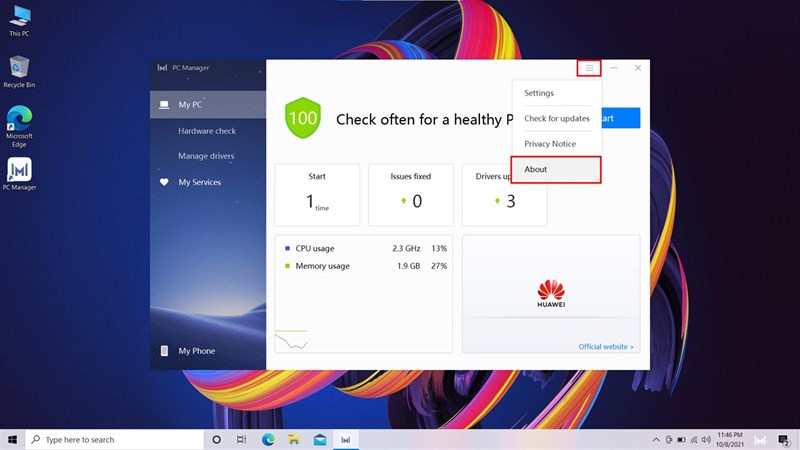
Cuối cùng ở cửa sổ hiện ra bạn xem Version trên máy là xong.
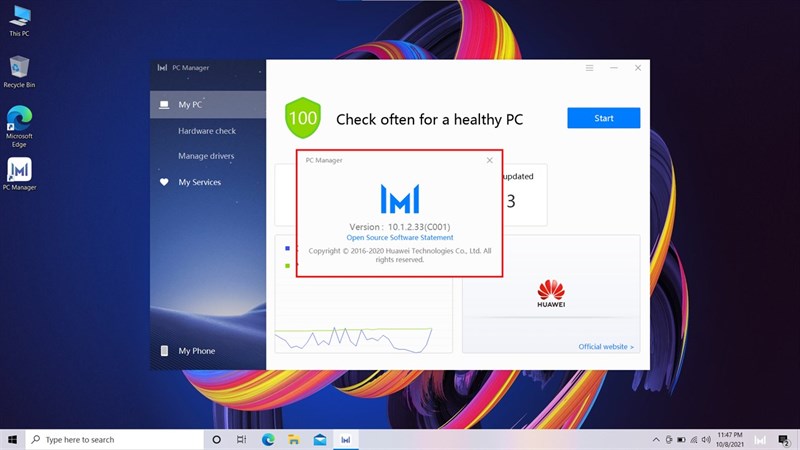
Lưu ý:
- Chip NFC của máy tính được đặt bên trong biểu tượng Huawei Share nếu bạn có vô tình tháo tem ra thì sẽ ảnh hưởng lớn đến khả năng sử dụng tính năng của máy.
- Nếu máy tính không có hỗ trợ tính năng này bạn không thể sử dụng nếu cố tình gán biểu tượng Huawei Share vào.
- Chỉ hỗ trợ truyền hình ảnh và video trên HUAWEI MateBook E 2019, trong khi chức năng truyền tài liệu, quay phim màn hình, chia sẻ nội dung trong bộ nhớ tạm và mở các tài liệu gần đây chưa có sẵn.

3. Cách sử dụng Huawei Share OneHop
Trên máy tính bạn mở ứng dụng PC Manager chạy liên tục dưới nền và bật Bluetooth và WiFi.
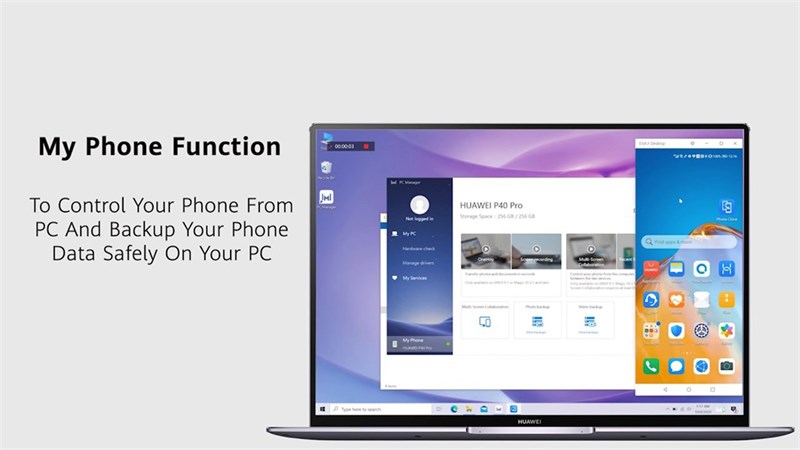
Trên điện thoại bạn bật tính năng Huawei Share lên.
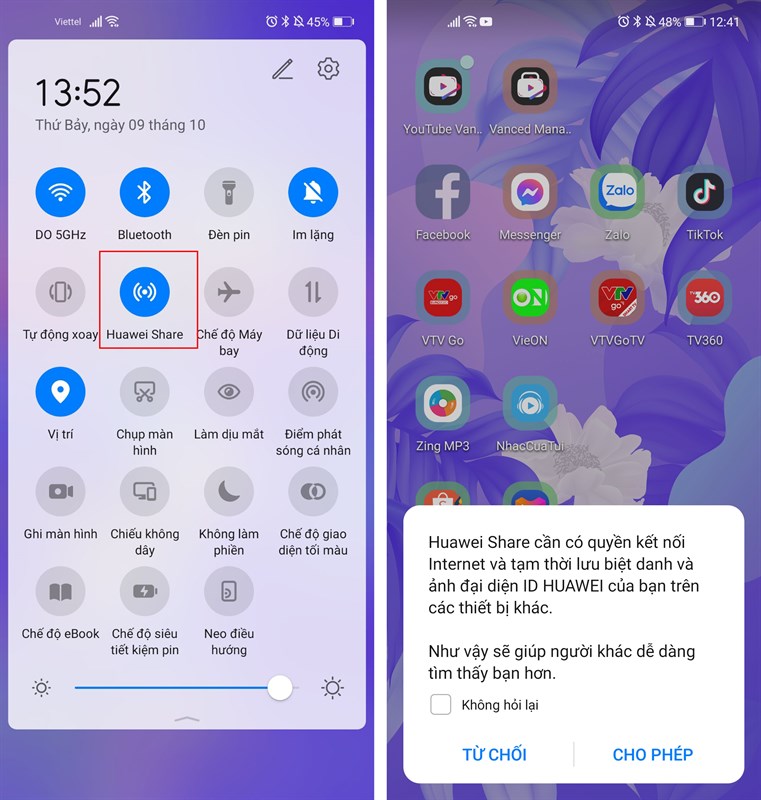
Bước 1: Tiếp theo bạn chọn vào My Phone > Connect trên ứng dụng PC Manager.
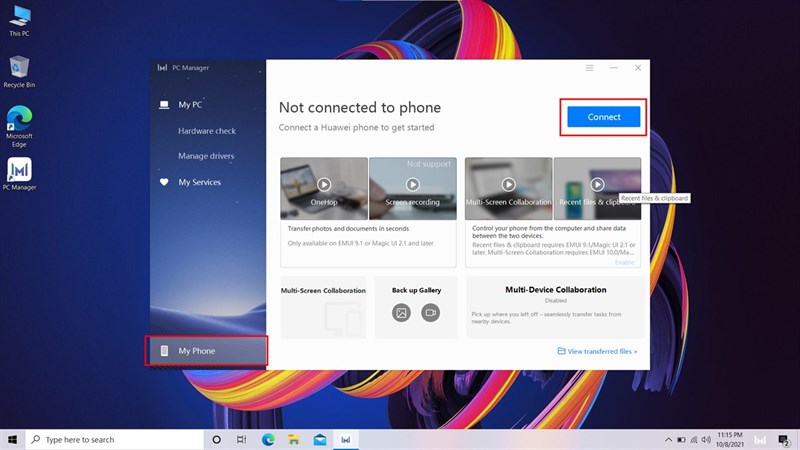
Bước 2: Sau đó bạn để điện thoại chạm mặt lưng vào biểu tượng Huawei Share trên máy tính.
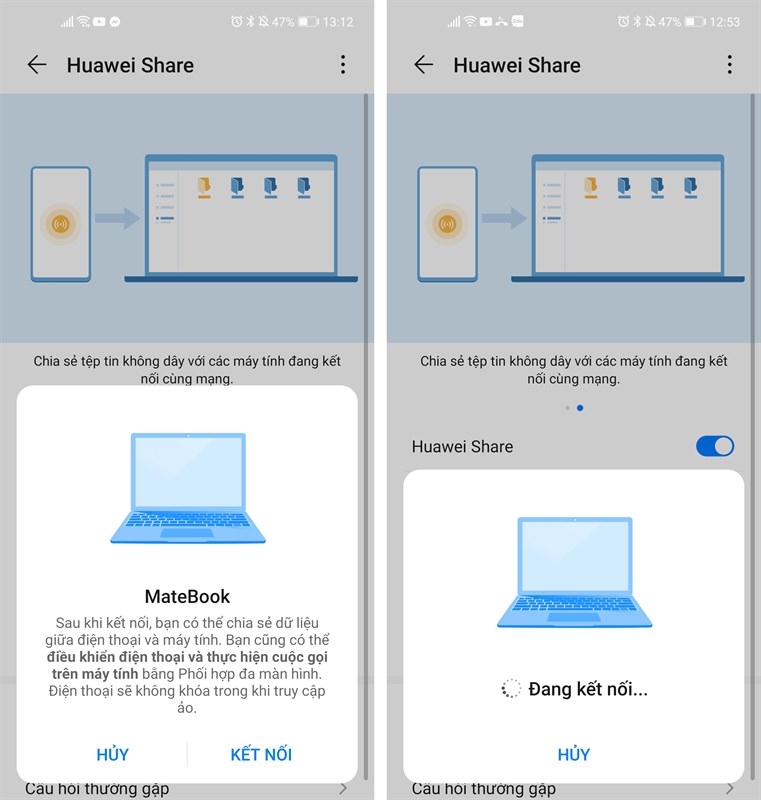
Bước 3: Cuối cùng bạn chọn Allow trên máy tính là có thể sử dụng rồi đó.
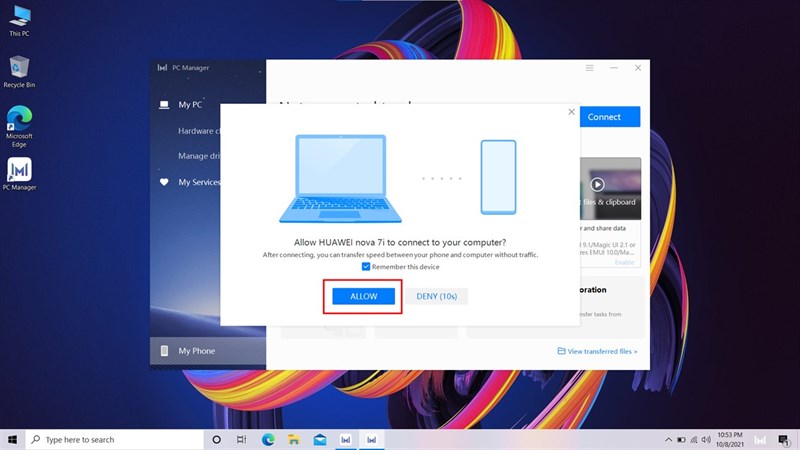
Bạn có thường sử dụng tính năng Huawei Share không? Nếu thấy bài viết hữu ích cho mình xin một like và một share nhé. Rất cảm ơn các bạn đã xem bài viết.
Xem thêm:
- Cách tải ứng dụng học online trên điện thoại và máy tính bảng Huawei
- Cách kết nối Huawei Watch 3 với điện thoại
- Cách quay màn hình trên điện thoại Huawei























































































ĐĂNG NHẬP
Hãy đăng nhập để comment, theo dõi các hồ sơ cá nhân và sử dụng dịch vụ nâng cao khác trên trang Tin Công Nghệ của
Thế Giới Di Động
Tất cả thông tin người dùng được bảo mật theo quy định của pháp luật Việt Nam. Khi bạn đăng nhập, bạn đồng ý với Các điều khoản sử dụng và Thoả thuận về cung cấp và sử dụng Mạng Xã Hội.